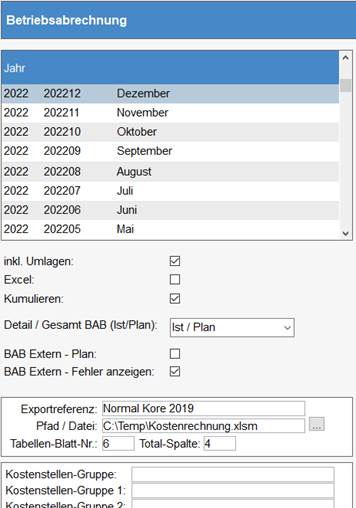
Der Menüpunkt BAB wird für die Berechnung und Aufbereitung des Betriebsabrechnungsbogens verwendet. Sofern Umlagen vorhanden sind, so müssen diese innerhalb dieses Programms berechnet werden. Danach kann der BAB und oder die verschiedenen Auswertungen (Kostenstellenübersicht, Vorjahresvergleich) inklusive Umlagen ausgewertet werden.
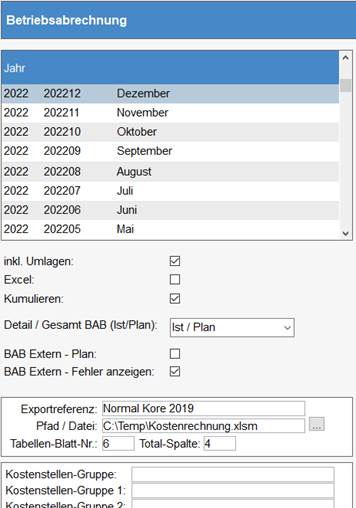
|
Jahr |
Wählen Sie die Buchungsperiode aus, welche ausgewertet werden soll. |
|
|
|
|
inkl. Umlagen |
Diese Option ist standardmässig aktiviert. In der Betriebsbuchhaltung definierte Umlagen werden somit im BAB berücksichtigt. Falls die Zahlen vor Umlagen interessieren, kann diese Option deaktiviert werden. |
|
|
|
|
Excel |
Diese Option ist standardmässig nicht aktiviert. Wird sie aktiviert, so werden die Zahlen des Detail BAB und des Gesamt BAB in eine leere Excel-Tabelle exportiert. |
|
|
|
|
Kumulieren |
Diese Option ist standardmässig aktiviert. Das bedeutet, dass die Daten bis und mit der oben ausgewählten Buchungsperiode ausgewertet werden. Wollen Sie beispielsweise die Zahlen des gesamten vergangenen Jahres aufbereiten, markieren Sie die Periode Dezember des vergangenen Jahres und aktivieren die Option Kumulieren. Wird die Option deaktiviert, so werden nur die Daten der ausgewählten Periode aufbereitet. |
|
|
|
|
Berechnen |
Falls Sie einen Detail BAB oder Gesamt BAB ausgeben wollen, müssen Sie ihn zuerst über diese Schaltfläche berechnen. Dieser Berechnungsschritt ist ebenfalls vorgängig auszuführen, wenn der Bericht Kostenstellenübersicht oder Vorjahresvergleich mit der Option inkl. Umlagen aufbereitet werden soll. |
|
|
|
|
Detail BAB |
Der BAB wird in Tabellenform aufbereitet, wobei pro Register eine Kostenstelle angezeigt wird. Es können wahlweise pro Kostenstelle die Ist- und Planzahlen bzw. nur entweder die Ist- oder Planzahlen angezeigt werden. Beachten Sie, dass für diesen BAB vorgängig die Schaltfläche Berechnen ausgeführt werden muss. |
|
|
|
|
Gesamt BAB |
Der BAB wird in Tabellenform aufbereitet, wobei pro Spalte eine Kostenstelle angezeigt wird. Es können wahlweise pro Kostenstelle die Ist- und Planzahlen bzw. nur entweder die Ist- oder Planzahlen angezeigt werden. Beachten Sie, dass für diesen BAB vorgängig die Schaltfläche Berechnen ausgeführt werden muss. |
|
|
|
|
BAB Extern |
Die Zahlen werden gemäss den Feldern unter Definitionen BAB Extern in eine Excel-Datei abgefüllt. Meist handelt es sich dabei um die Kostenrechnung von Curaviva (s. Kap. 1.13). |
|
|
|
|
Plan |
Wird dieses Feld aktiviert, werden im BAB Extern anstelle der Ist- die Soll-Zahlen angezeigt. |
|
|
|
|
Fehler anzeigen |
Durch Aktivieren dieser Option wird beim Aufbereiten des BAB Extern zusätzlich der Bericht Zelladressierungs-Fehler ausgegeben. Darauf sind Positionen ersichtlich, welche im BAB Extern nicht angezeigt werden, da beispielsweise ein Konto in der Exportrefe-renz nicht berücksichtigt ist. |
|
|
|
|
Exportreferenz |
Wählen Sie aus der Stammdatei Exportreferenz die entsprechende Definition für den BAB Extern aus. |
|
|
|
|
Pfad/Datei |
Geben Sie den Pfad und den Dateinamen der Excel-Datei für den BAB Extern an. |
|
|
|
|
Tabellen-Blatt-Nr. |
Es muss die Nummer des Tabellen-Blattes der Excel-Datei angegeben werden, in welches die Daten importiert werden sollen. Arbeiten Sie mit der momentan aktuellen Excel-Datei von Curaviva (aus dem Jahr 2014), muss eine 5 eingegeben werden. |
|
|
|
|
Total-Spalte |
Bestimmen Sie in welcher Spalte des vorgängig definierten Tabellenblattes das Total des Aufwandes angezeigt werden soll. Arbeiten Sie mit der momentan aktuellen Excel-Datei von Curaviva (aus dem Jahr 2014), müssen Sie hier eine 3 (= Spalte C) eingeben. |
|
|
|
|
Kostenstellen-Gruppe (1-5) |
Bei Bedarf kann für die Kostenrechnung eine Selektion der Daten nach Kostenstellen-Gruppe erfolgen. |
|
|
|
|
Zurück |
Sie verlassen den Menüpunkt BAB. |